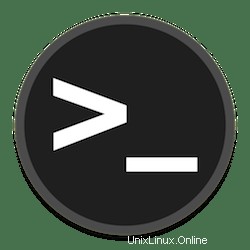
In diesem Tutorial zeigen wir Ihnen, wie Sie den Hostnamen in AlmaLinux ändern. Für diejenigen unter Ihnen, die es nicht wussten, Hostname ist eine Bezeichnung, die einem an einen Computer angeschlossenen Gerät zugewiesen wird Netzwerk und das verwendet wird, um das Gerät in verschiedenen Formen der elektronischen Kommunikation zu identifizieren. Bei der Installation von Almalinux 8 legt entweder der Admin einen Hostnamen fest oder es wird automatisch einer erstellt. Der zugewiesene Systemname ist nicht immer leicht zu merken. Später, wenn Sie Wenn Sie weitere Computer zum Netzwerk hinzufügen möchten, möchten Sie möglicherweise Hostnamen organisieren.
Dieser Artikel geht davon aus, dass Sie zumindest über Grundkenntnisse in Linux verfügen, wissen, wie man die Shell verwendet, und vor allem, dass Sie Ihre Website auf Ihrem eigenen VPS hosten. Die Installation ist recht einfach und setzt Sie voraus im Root-Konto ausgeführt werden, wenn nicht, müssen Sie möglicherweise 'sudo hinzufügen ‘ zu den Befehlen, um Root-Rechte zu erhalten. Wenn Sie bereit sind, öffnen Sie Ihr Terminal und folgen Sie diesem Tutorial, und in weniger als 10 Minuten haben Sie Ihren Hostnamen auf einem AlmaLinux 8 geändert.
Voraussetzungen
- Ein Server, auf dem eines der folgenden Betriebssysteme ausgeführt wird:AlmaLinux 8.
- Es wird empfohlen, dass Sie eine neue Betriebssysteminstallation verwenden, um potenziellen Problemen vorzubeugen
- Ein
non-root sudo useroder Zugriff auf denroot user. Wir empfehlen, alsnon-root sudo userzu agieren , da Sie Ihr System beschädigen können, wenn Sie als Root nicht aufpassen.
Hostnamen auf AlmaLinux 8 ändern
Schritt 1. Lassen Sie uns zuerst den aktuellen Hostnamen überprüfen, indem wir entweder den hostname verwenden oder hostnamectl Befehl.
$ hostname
localhost.idroot.us
$ hostnamectl
Static hostname: localhost.idroot.us
Icon name: computer-vm
Chassis: vm
Machine ID: abeb8e24781744100120caad0bb3c40
Boot ID: 1de1080godet40ada962499ce99483d6
Virtualization: vmware
Operating System: AlmaLinux 8.3 (Purple Manul)
CPE OS Name: cpe:/o:almalinux:almalinux:8.3
Kernel: Linux 4.20.0-240.el8.x86_64 Schritt 2. Ändern Sie den Hostnamen auf AlmaLinux.
Führen Sie nun den folgenden Befehl aus, um den Hostnamen zu ändern und festzulegen:
hostnamectl set-hostname godetz
Als nächstes fügen Sie den Eintrag für den Hostnamen in /etc/hosts hinzu Datei:
127.0.0.1 godetz
Starten Sie schließlich systemd-hostnamed neu Dienst:
systemctl restart systemd-hostnamed
Um zu überprüfen, ob der Hostname vollständig geändert wurde, geben Sie hostnamectl ein Befehl:
$ hostnamectl
Static hostname: godetz
Icon name: computer-vm
Chassis: vm
Machine ID: abeb8e24781744100120caad0bb3c40
Boot ID: 1de1080godet40ada962499ce99483d6
Virtualization: vmware
Operating System: AlmaLinux 8.3 (Purple Manul)
CPE OS Name: cpe:/o:almalinux:almalinux:8.3
Kernel: Linux 4.20.0-240.el8.x86_64 Herzlichen Glückwunsch! Sie haben den Hostnamen erfolgreich geändert. Vielen Dank, dass Sie dieses Tutorial zum Ändern und Festlegen des Hostnamens auf Ihrem AlmaLinux 8-System verwendet haben. Für zusätzliche Hilfe oder nützliche Informationen empfehlen wir Ihnen, dies zu überprüfen die offizielle AlmaLinux-Website.